Šajā rokasgrāmatā uzzināsiet, kas ir soļu sekvencera un atskaņošanas saraksta pamatā programmā FL Studio. Šīs divas funkcijas ir būtiskas mūzikas producēšanā un ļauj jums radīt sarežģītus ritmus un melodijas. Tālāk atradīsiet detalizētus norādījumus soli pa solim, kā efektīvi izmantot abus rīkus.
Galvenie secinājumi
- Step Sequencer ļauj izveidot ritmus un melodijas, iestatot soļus.
- Atskaņošanas saraksts tiek izmantots, lai organizētu un pārvaldītu jūsu mūzikas elementus projektā.
- Tādi rīku komplekti kā grafiskais redaktors un iespēja klonēt modeļus ievērojami paplašina jūsu producēšanas iespējas.
Soli pa solim
Pirmie soļi Step Sequencer
Atverot FL Studio 21, kreisajā pusē redzēsiet Step Sequencer. Šis rīks ļauj soli pa solim programmēt notis. Step Sequencer tiek izmantots, lai ātri ierakstītu savas ritmiskās idejas.
Lai izvēlētos instrumentu, vienkārši noklikšķiniet uz vēlamā kanāla. Šajā pamācībā kā piemēru izmantosim sitamo bungu. Noklikšķinot uz attiecīgajiem laukiem, varat noteikt, kad un cik bieži skaņa tiks atskaņota.
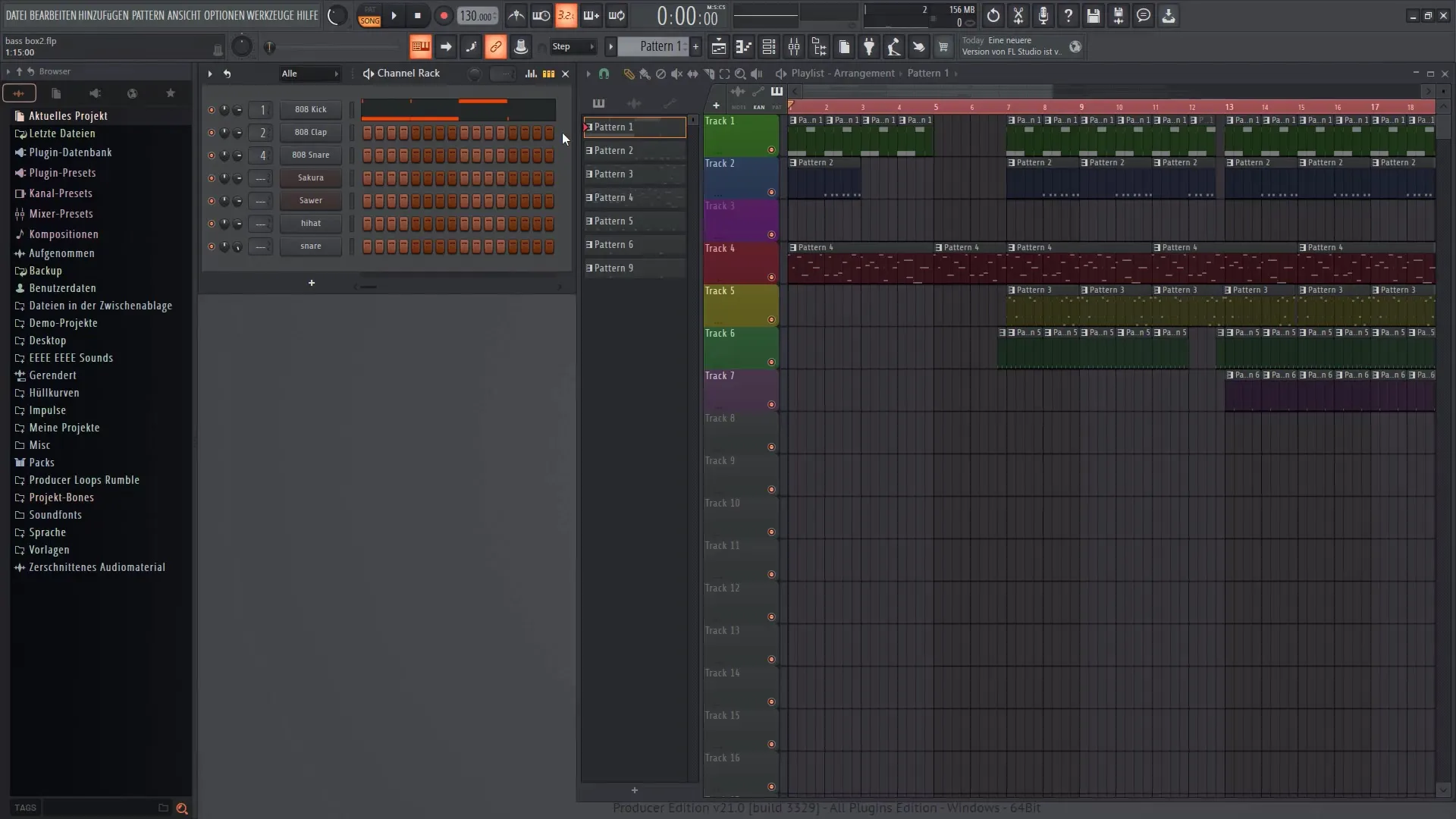
Pakāpju sekvencētājs ļauj arī apvienot dažādus instrumentus. Varat pievienot ne tikai semplus, bet arī sintezatorus. Lai to izdarītu, vienkārši noklikšķiniet uz vēlamā kanāla un izvēlnē izvēlieties atbilstošo instrumentu.
Grafiskā redaktora izmantošana
Pēc instrumenta izvēles jums ir iespēja izmantot grafisko redaktoru. Šis rīks ļauj veikt precīzākus pielāgojumus, piemēram, katras nots ātrumu. Tas ir īpaši noderīgi, lai piešķirtu mūzikai lielāku izteiksmību.
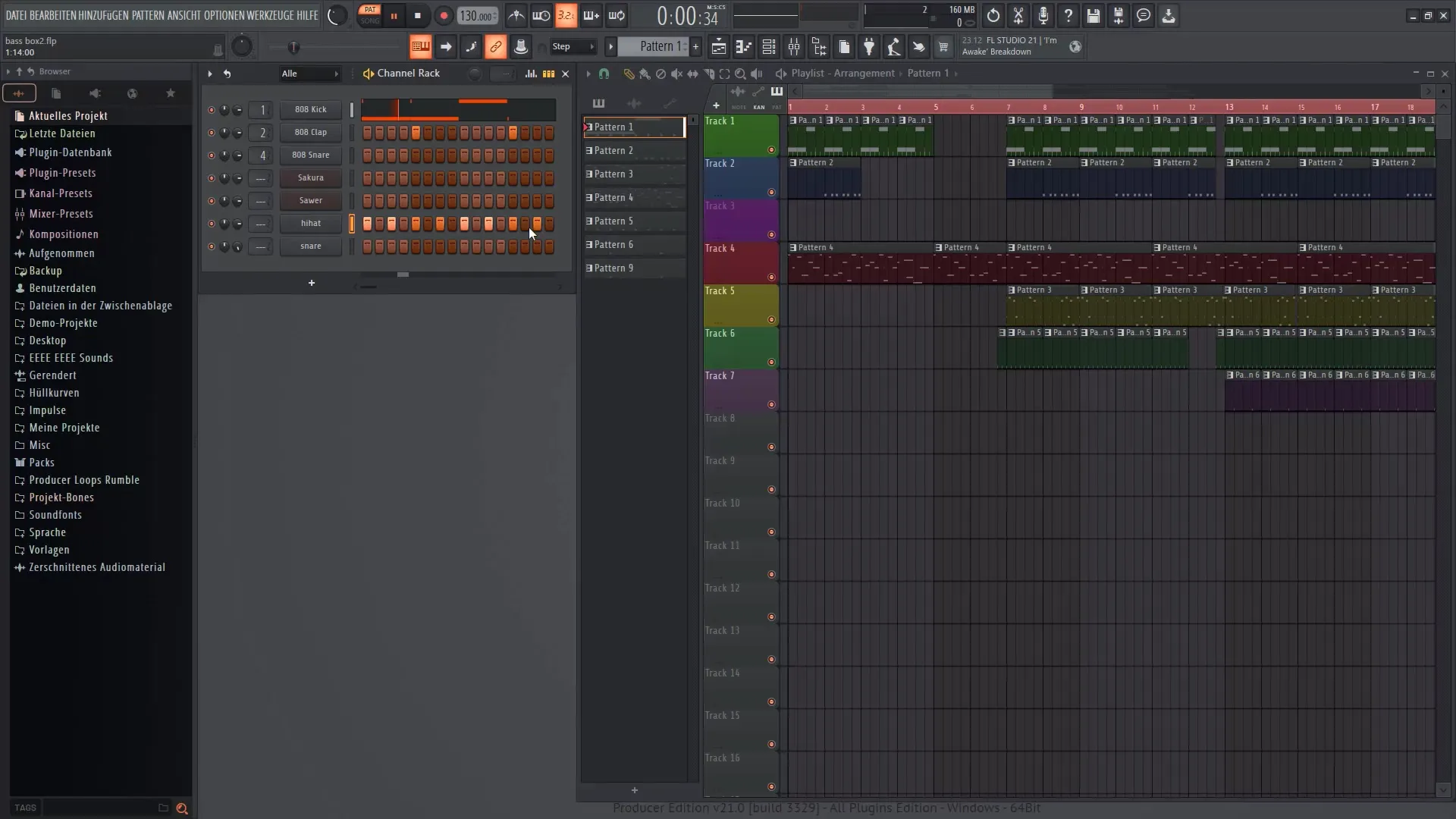
Modeļu izveide un pielāgošana
Pakāpju sekvencētājā varat izveidot dažādus rakstus, vienkārši pievienojot jaunas sadaļas. Lai izveidotu jaunu rakstu, dodieties uz izvēlni un izvēlieties "Izveidot jaunu rakstu". Pēc tam varat ievietot vēlamās skaņas.
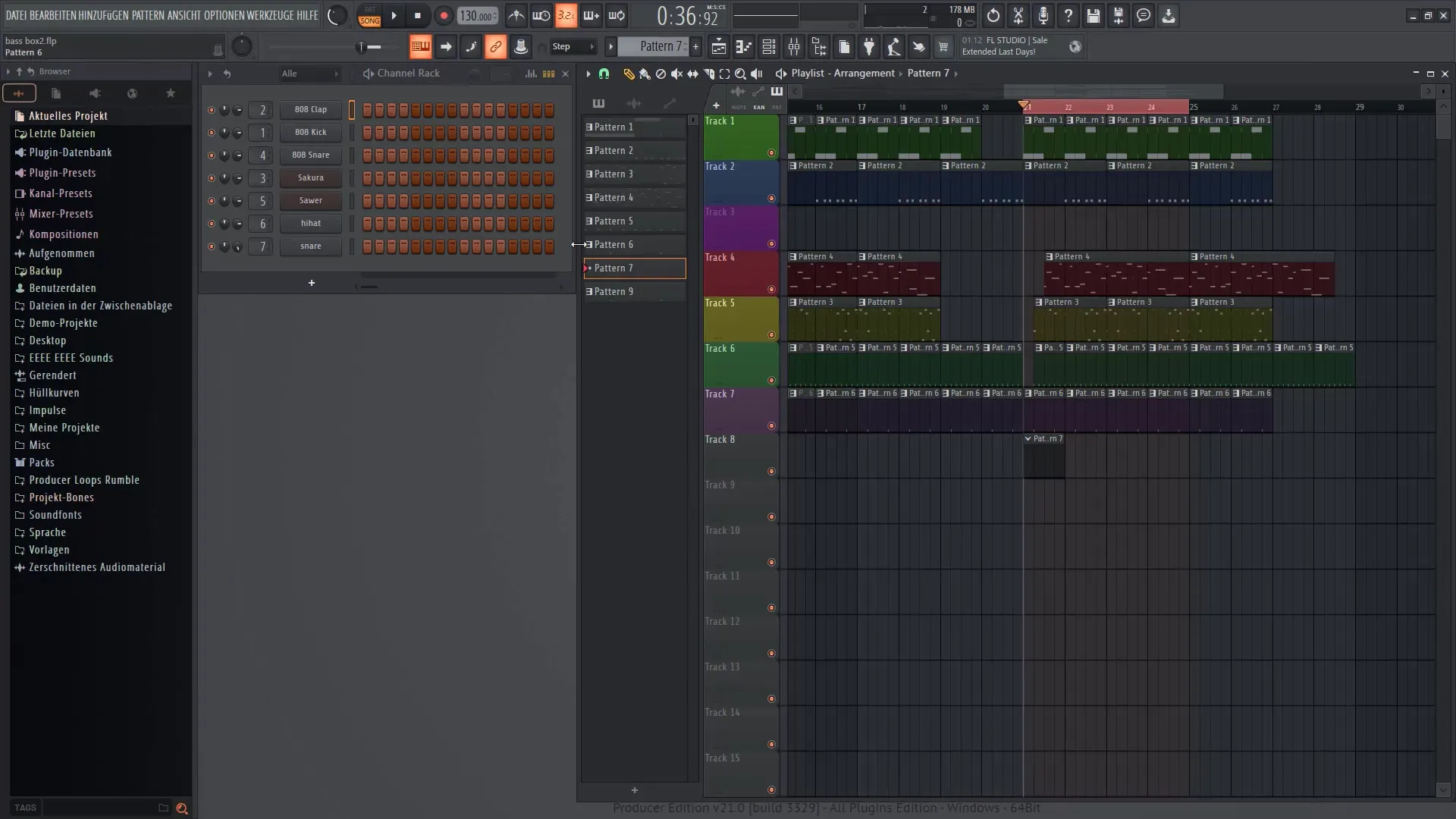
Pēc tam varat vienkārši vilkt šos modeļus atskaņošanas sarakstā, lai tos sakārtotu. Varat iestatīt raksta garumu un pārliecināties, ka tas atbilst kopējam projektam.
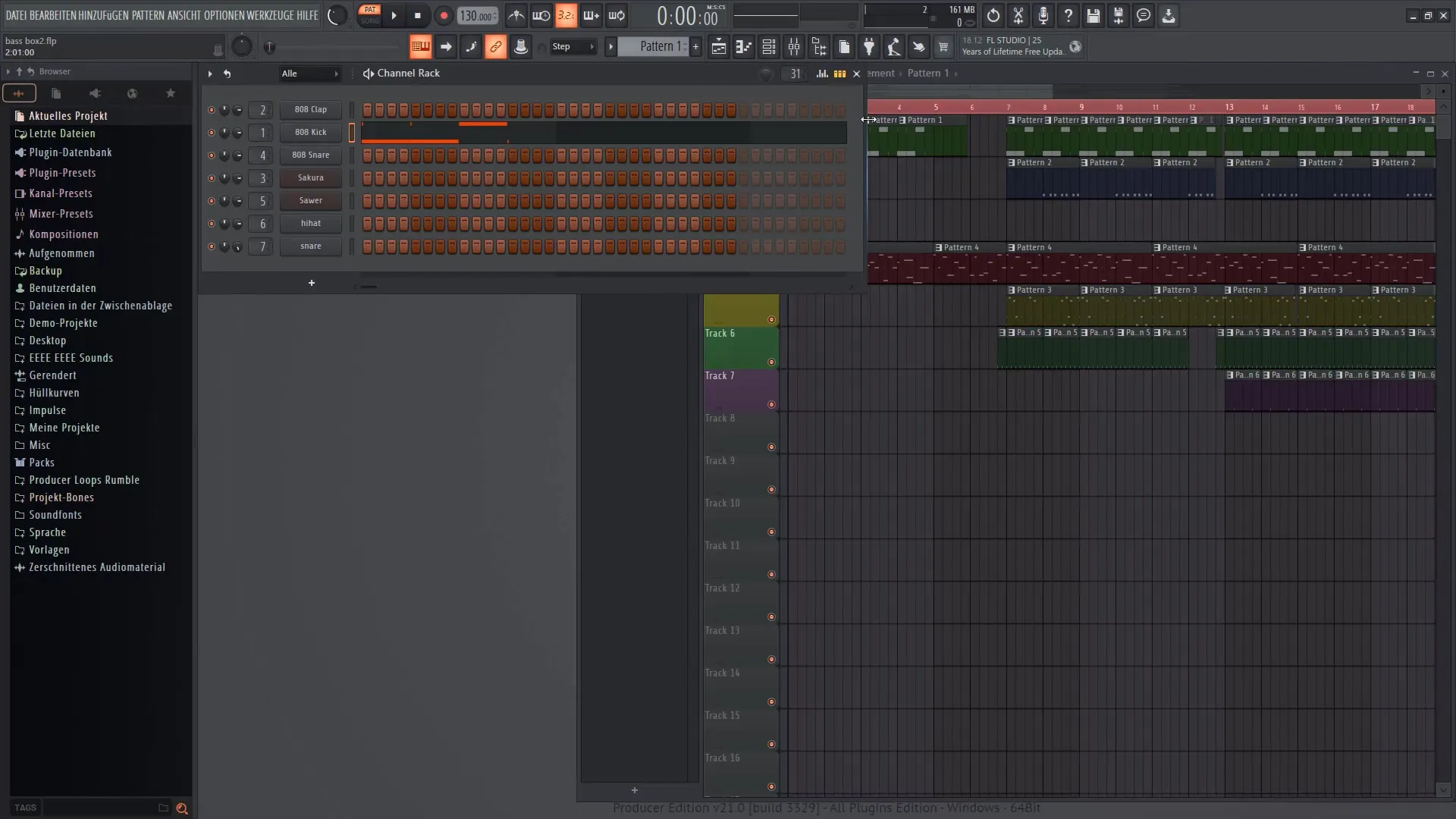
Darbs atskaņošanas sarakstā
Atskaņošanas saraksts ļauj sakārtot izveidotos rakstus. Noklikšķiniet uz apgabaliem, kuros vēlaties tos ievietot, un tie parādīsies tur, kur ir atskaņošanas galviņa.
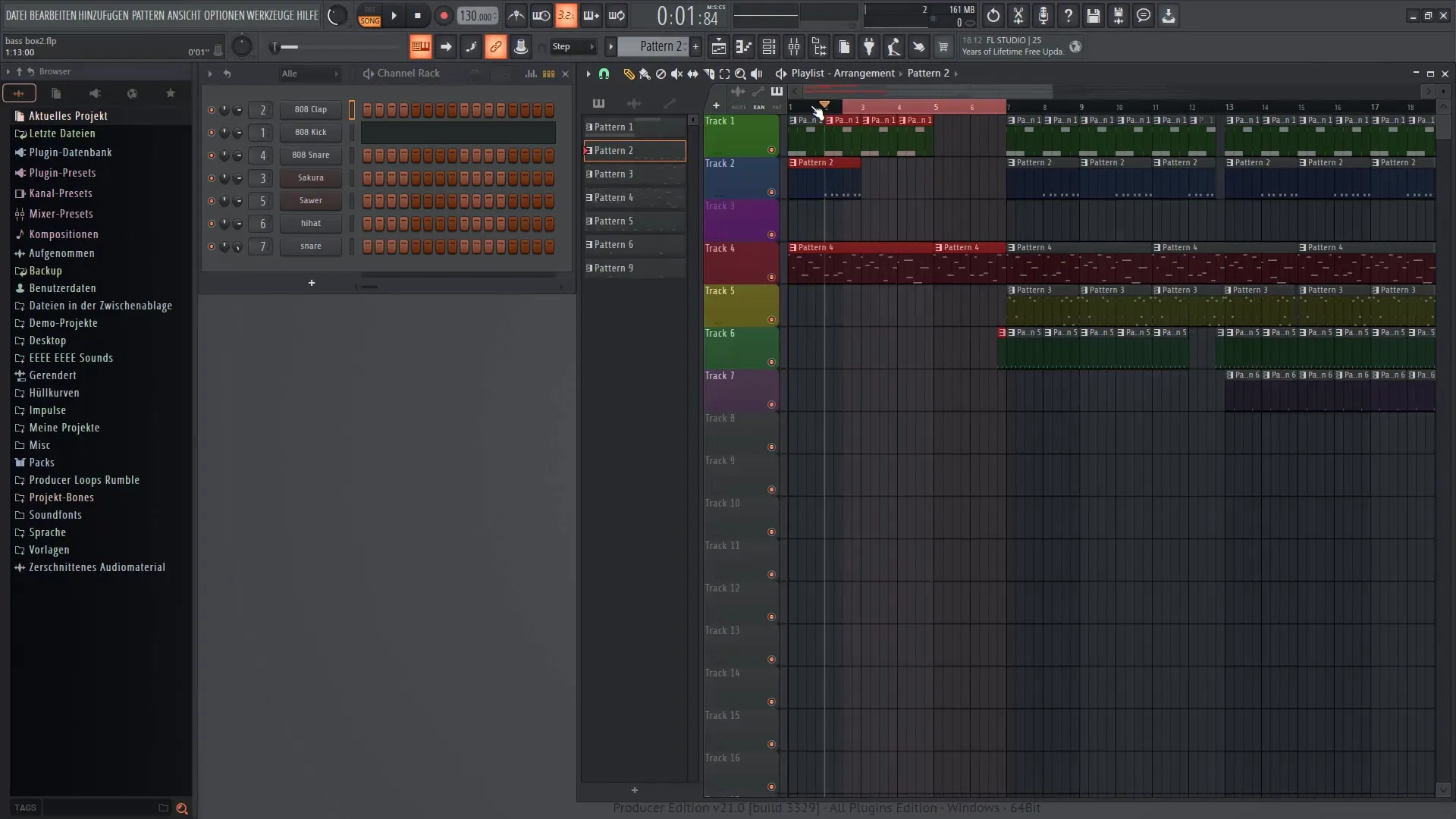
Ir iespējams izveidot cilpu, divreiz noklikšķinot uz apgabala. Šī funkcija ir īpaši noderīga, ja vēlaties izveidot atkārtojošu skaņu.
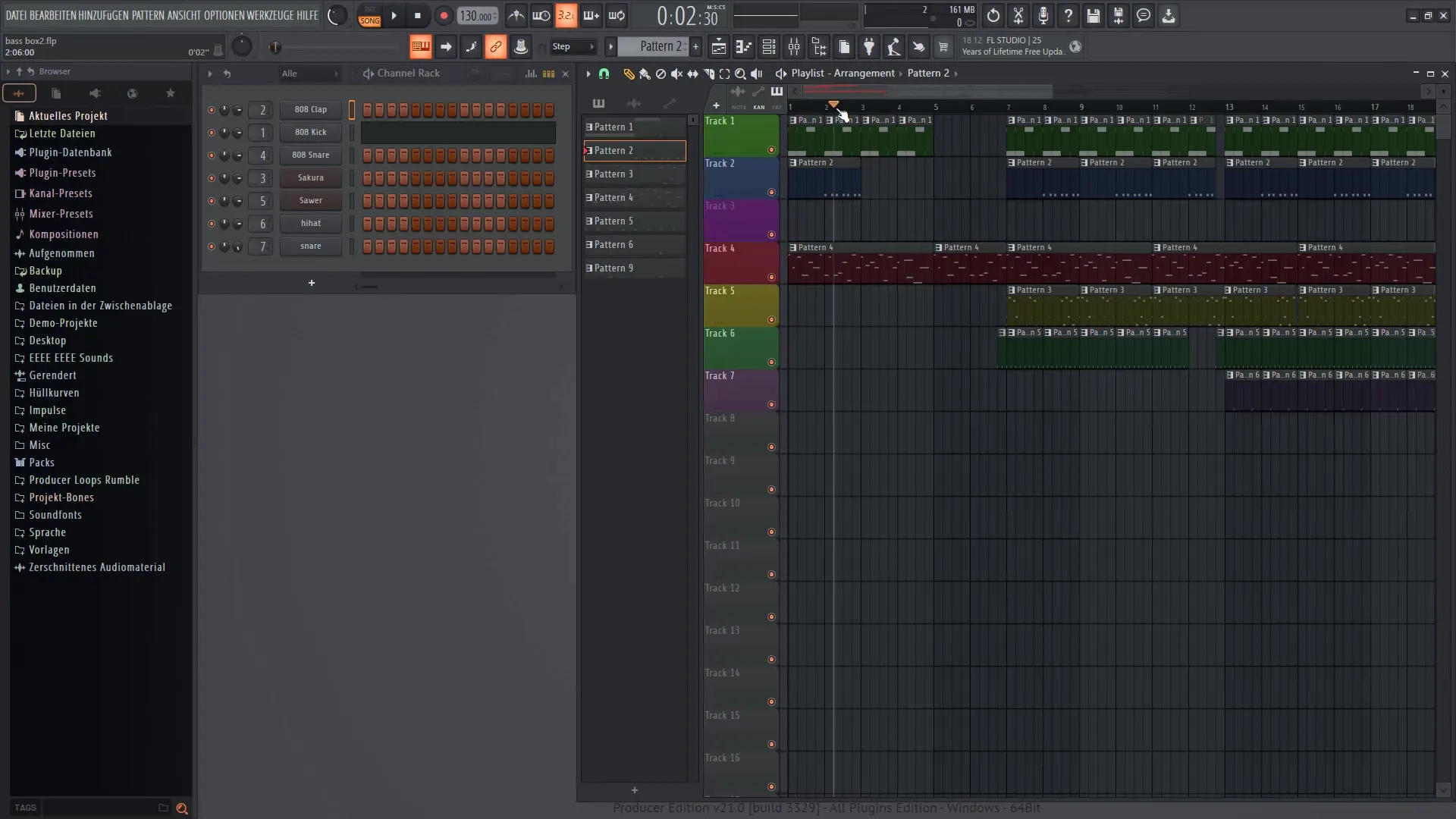
Pavadošās dziesmas un aranžējumi
Lai papildinātu savu muzikālo darbu, tagad varat pievienot atskaņošanas sarakstam dažādus instrumentus. Jums ir iespēja pielāgot dažādu kanālu skaļumu, lai panāktu vēlamo skanējumu.
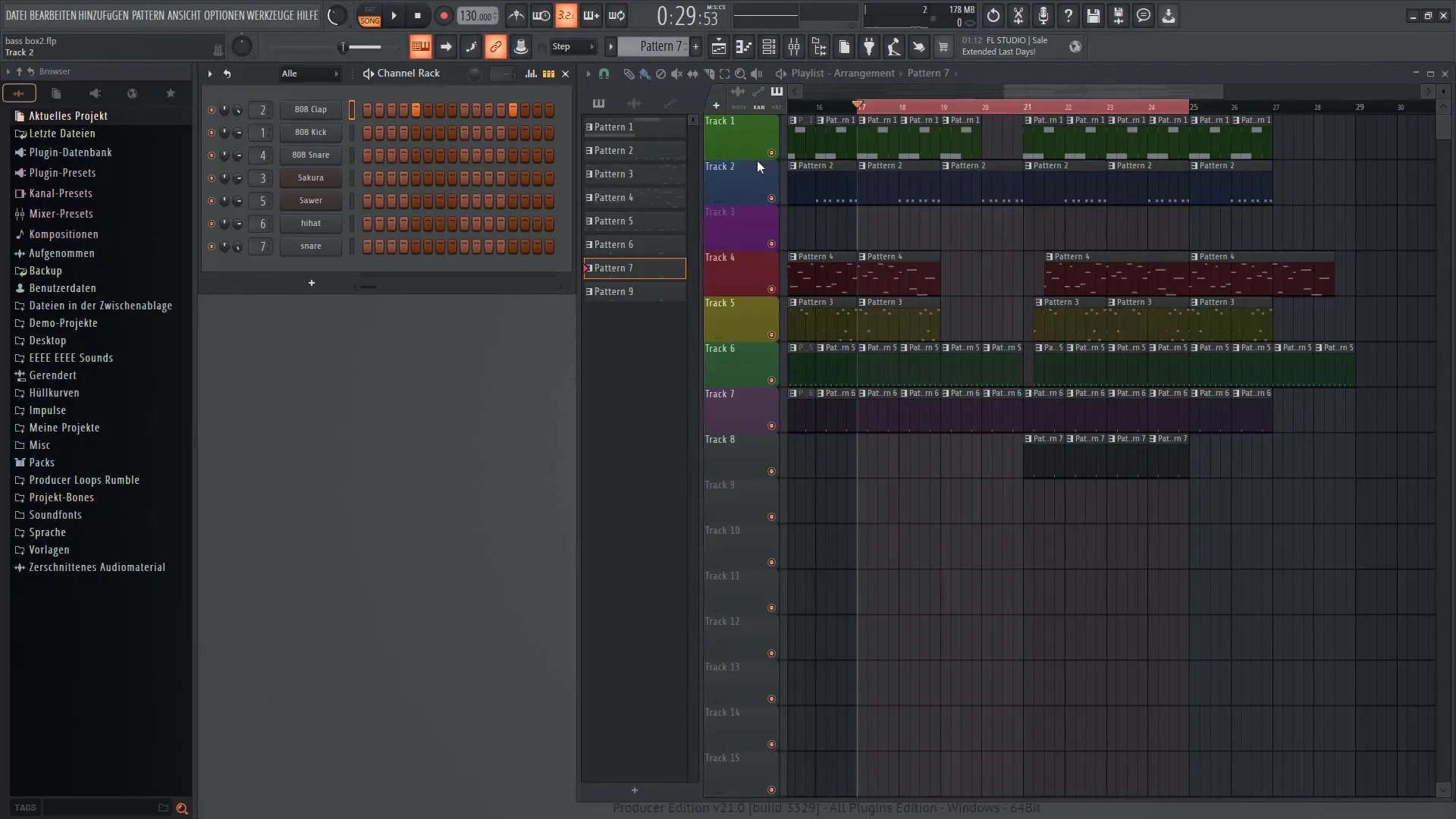
Varat arī pielāgot dažādu dziesmu krāsas, lai iegūtu labāku pārskatu. Tas ir īpaši noderīgi, ja strādājat ar daudziem dažādiem instrumentiem.
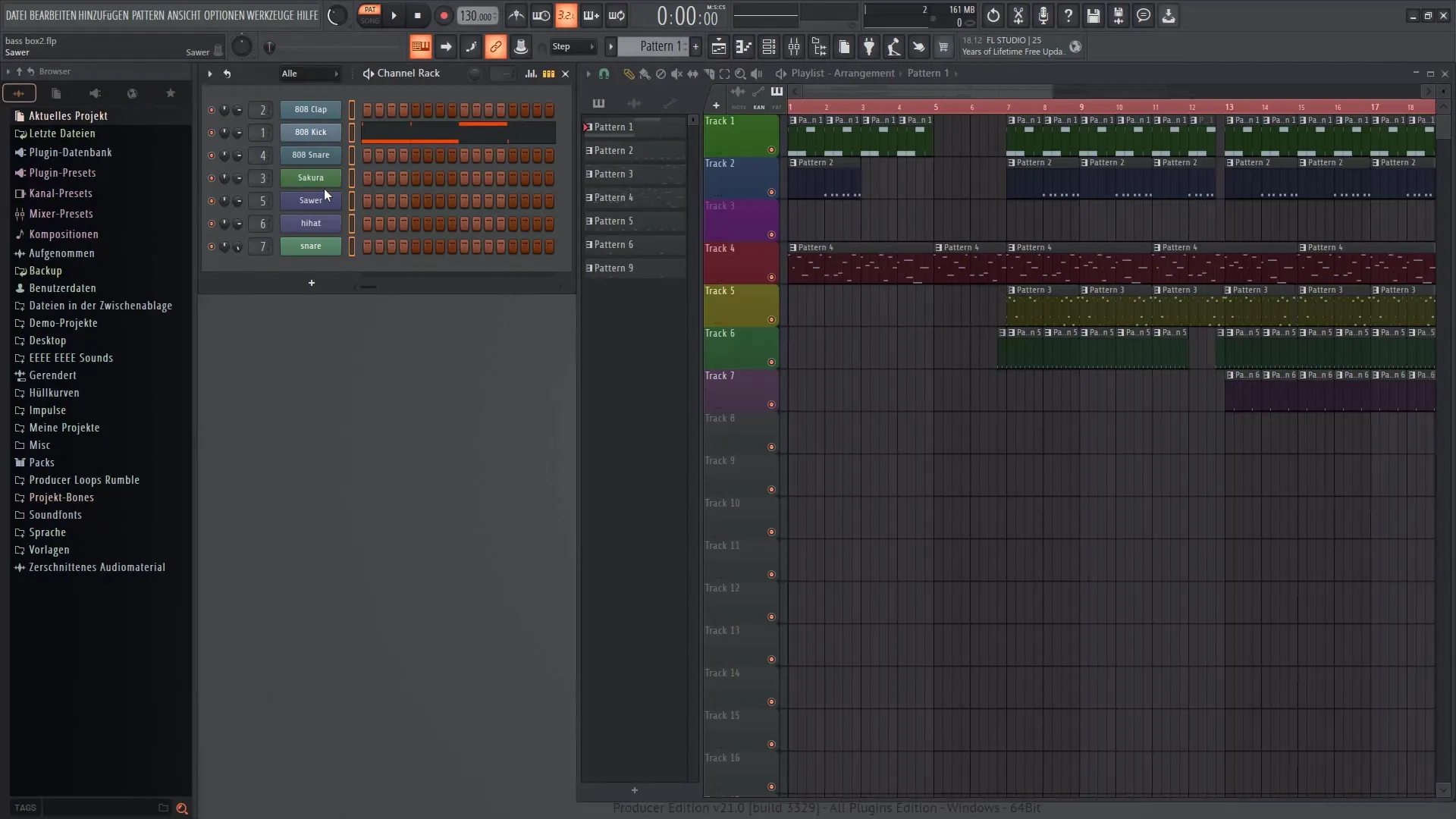
Smalkas korekcijas un efekti
Viens no pēdējiem iestatījumiem ir saistīts ar efektu pievienošanu dziesmām. Izmantojot mikseri, varat pievienot skaņas korekcijas un efektus, lai savam projektam piešķirtu galīgo izskatu.
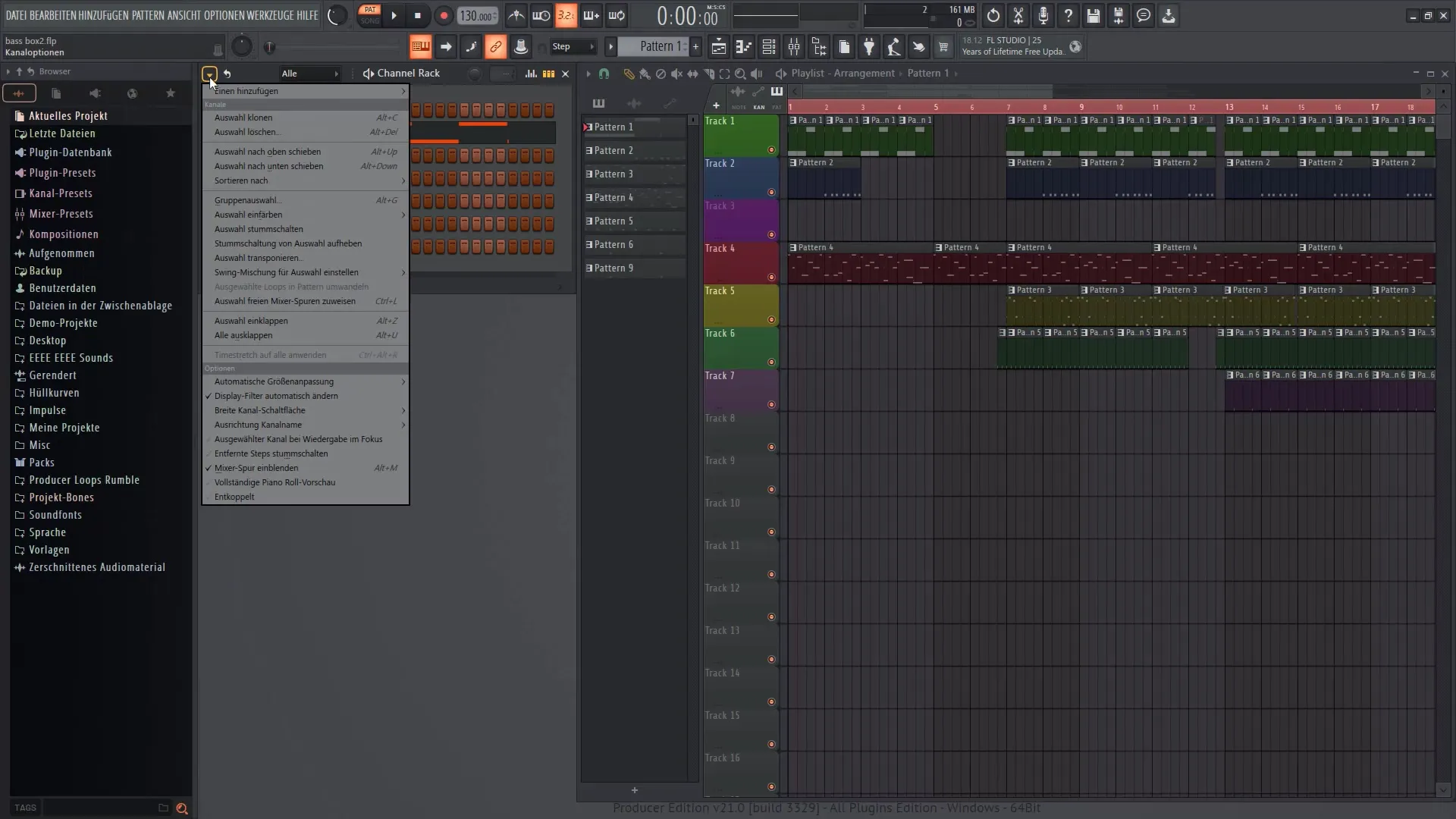
Projekta eksportēšana
Kad esat pabeidzis mūziku, varat eksportēt projektu. Dodieties uz "Failu" un izvēlieties "Eksportēt". Šeit varat norādīt formātu un veikt vēlamos iestatījumus.
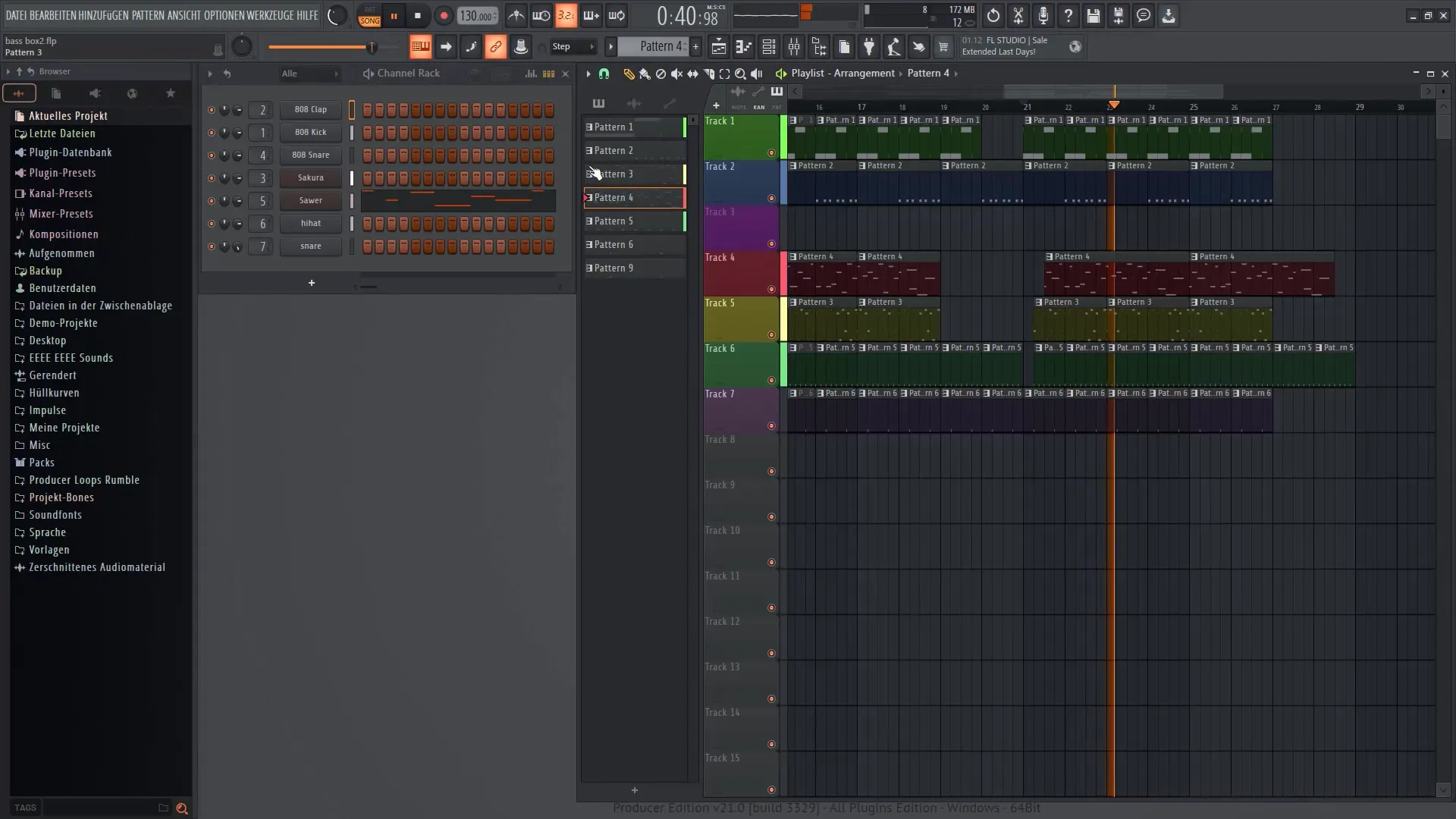
Kopsavilkums
Šajā rokasgrāmatā esat iepazinies ar soļu sekvencera un atskaņošanas saraksta pamatiem programmā FL Studio 21. Tagad jūs zināt, kā izveidot un sakārtot ritmus un melodijas, lai īstenotu savas muzikālās idejas. Izmantojiet aprakstītās funkcijas, piemēram, grafisko redaktoru un efektu kontroli, lai turpinātu attīstīt un pilnveidot savu mūziku.
Biežāk uzdotie jautājumi
Kā es varu izveidot jaunu modeli?Izvēlnē noklikšķiniet uz "Create new pattern" (Izveidot jaunu modeli) un pievienojiet vēlamās skaņas.
Kā mainīt nots ātrumu?Atveriet grafisko redaktoru un pielāgojiet katras nots ātrumu.
Vai soļu sekvencētājā var izmantot vairākus instrumentus? Jā, soļu sekvencētājā var izmantot dažādus instrumentus dažādos kanālos.
Kā es varu eksportēt savu projektu?Dodieties uz "File" un izvēlieties "Export", lai saglabātu projektu vēlamajā formātā.
Vai es varu pielāgot dziesmu krāsas atskaņošanas sarakstā?Jā, ir iespējams pielāgot katras dziesmas krāsas, lai uzlabotu pārskatāmību.


